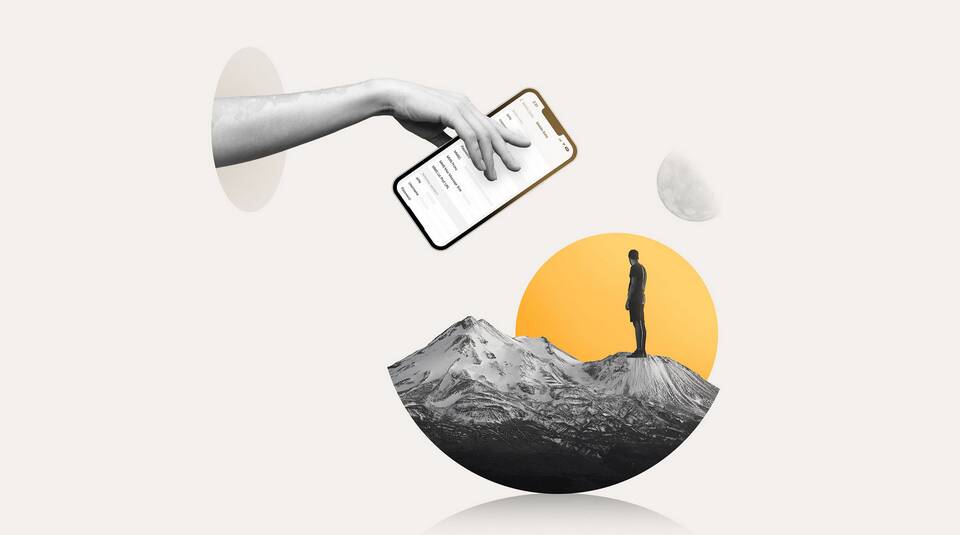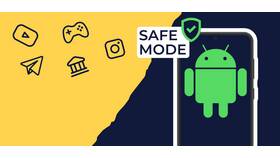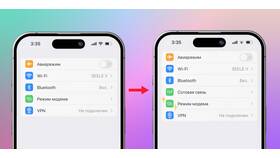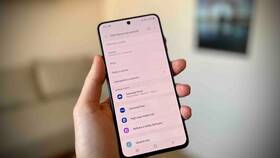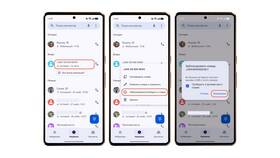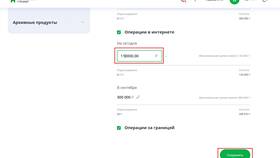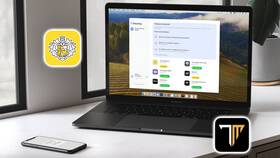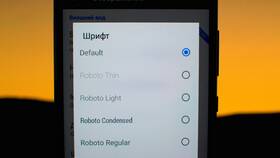Настройка точки доступа позволяет персонализировать параметры мобильного интернета для корректной работы на вашем устройстве. Рассмотрим процесс изменения этих параметров на популярных мобильных платформах.
Содержание
Основные параметры точки доступа
| Параметр | Описание |
| APN (Access Point Name) | Адрес точки доступа оператора |
| Логин и пароль | Данные для авторизации в сети |
| Тип аутентификации | Метод проверки подлинности |
Изменение на Android устройствах
Переход в настройки
- Откройте "Настройки" → "Сеть и интернет"
- Выберите "Мобильная сеть"
- Перейдите в "Точки доступа (APN)"
Редактирование параметров
- Выберите текущую точку доступа или создайте новую
- Введите данные, предоставленные оператором
- Сохраните изменения и перезагрузите устройство
Настройка на iOS устройствах
| Шаг | Действие |
| 1 | Откройте "Настройки" → "Сотовая связь" |
| 2 | Выберите "Параметры данных" → "Сотовая сеть передачи данных" |
| 3 | Введите новые параметры APN |
Данные для популярных операторов
- МТС: internet.mts.ru, логин/пароль mts
- Мегафон: internet, без авторизации
- Билайн: internet.beeline.ru, beeline/beeline
- Теле2: internet.tele2.ru, без авторизации
Решение проблем
- Нет интернета после изменения: проверьте правильность ввода
- Параметры не сохраняются: сбросьте настройки сети
- Отсутствует раздел APN: запросите настройки у оператора
Рекомендации по безопасности
| Совет | Значение |
| Используйте официальные параметры | Предотвращение проблем с подключением |
| Не меняйте настройки без необходимости | Снижение риска потери соединения |
Изменение параметров точки доступа требует внимательности и точного ввода данных. Для большинства пользователей рекомендуется использовать автоматические настройки от оператора связи.